Tipps & Tricks
30.07.2012, 06:11 Uhr
Firefox: Neuer Tab mit Startseite?
Problem: Wenn ich einen neuen Tab öffne, zeigt Firefox entweder eine leere Seite oder eine Reihe von Miniaturvorschauen. Ich hätte darin jedoch lieber meine Startseite, genau wie es z.B. beim Öffnen eines neuen Fensters. Wie kann ich das beeinflussen?
Lösung: Firefox lässt sich bezüglich der Tabs auf vielerlei Arten konfigurieren und bedienen.
Update - 30.07.2012:
Variante 1 - nur ein kleiner Eingriff: Seit Erscheinen der Firefox-Version 13 wurde der Ruf nach einer frei einstellbaren «Neuer Tab»-Seite wieder lauter. Der erwähnte Kummerkastenbeitrag geht zwar vom Wunsch aus, die Miniaturvorschauen zu Gunsten der leeren Seite loszuwerden. Der Tipp klappt aber auch, wenn Sie eine frei wählbare Seite als neuen Tab festlegen.
Tippen Sie die Zeichenfolge about:config (ohne Leerzeichen) in die Firefox-Adresszeile und drücken Sie Enter. Bestätigen Sie «Ich werde vorsichtig sein». Nun tippen Sie im Suchen-Feld die Zeichenfolge newtab ein. Klicken Sie doppelt auf den Eintrag browser.newtab.url, schon können Sie die gewünschte Webadresse (z.B. http://www.pctipp.ch) ins Feld schreiben. Ab sofort zeigen neue Tabs automatisch die angegebene Webseite.
Weitere Lösungsansätze:
Variante 2 - Ein Add-On: Wollen Sie beim Konfigurieren Ihrer Tabs aus dem Vollen schöpfen, erhalten Sie mit der Erweiterung Tab Mix Plus einigen mächtigen Helfen. Eine der Einstellungen bietet Ihnen genau das Gesuchte.
Variante 2 - Ein Add-On: Wollen Sie beim Konfigurieren Ihrer Tabs aus dem Vollen schöpfen, erhalten Sie mit der Erweiterung Tab Mix Plus einigen mächtigen Helfen. Eine der Einstellungen bietet Ihnen genau das Gesuchte.
Gehen Sie nach abgeschlossener Installation der Erweiterung und dem erforderlichen Firefox-Neustart zu Extras/Tab Mix Plus Einstellungen und öffnen Sie darin die Rubrik Verhalten. Gleich im ersten Register (Tabs öffnen) finden Sie hinter «Neue Tabs beim Öffnen laden mit» ein Ausklappmenü, in welchem Sie «Startseite» auswählen können, siehe Screenshot. Alternativ können Sie darunter eine ganz andere URL eingeben, die in neuen Tabs standardmässig geöffnet werden soll.
Variante 3 - gezielt die Startseite in neuem Tab öffnen: Nach dem Öffnen des neuen Tabs drücken Sie einfach noch das Tastenkürzel Alt+Home, das Sie automatisch zur eingestellten Startseite bringt. Oder noch ein wenig kürzer: Drücken und halten Sie die Ctrl-Taste und klicken Sie aufs Startseitensymbol an (Haus-Symbol, siehe Screenshot).
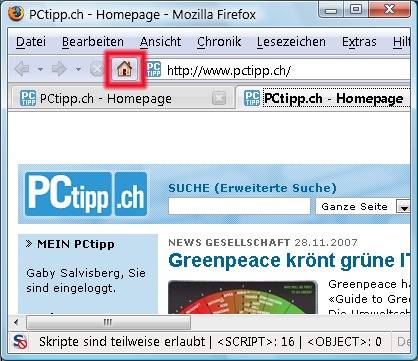
Mit gedrückter Ctrl+Taste angeklickt, öffnet das Home-Symbol die Startseite in einem neuen Tab.
Das öffnet Ihre Startseite standardmässig in einem neuen Tab, wie von Ihnen gewünscht. Hinweis für deutsche Tastaturen: Ctrl entspricht Strg.
Noch mehr Praxistipps? Das Digital-Abo vom PCtipp gibts bereits ab 25 Franken!

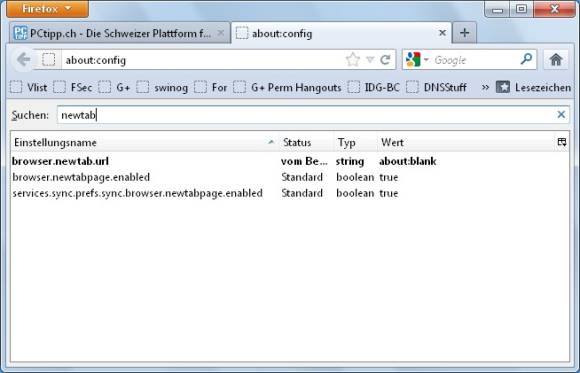






02.05.2011
29.05.2011